2012年3月11日 追記 iOS5.1で設定やアプリへのショートカット(URLスキーム)が利用できなくなりました。
Launch Centerが便利だ。アプリや設定をタイマーと組み合わせることにより、iPhoneの作業効率が格段と良くなる。
今回は、Launch Centerが生活の中でどのように役立つのか、具体例をあげて解説したい。
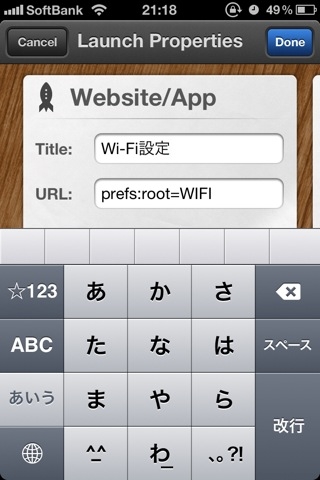
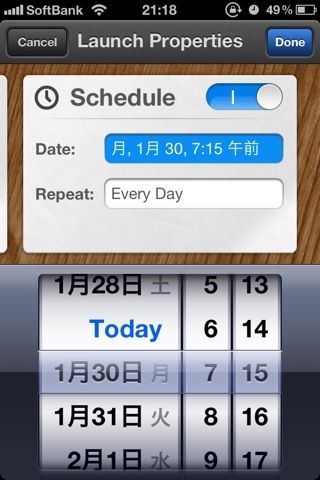
Wi-Fi設定
Wi-Fiをオンにしていると、ソフトバンクのWi-FiスポットやFONに接続される。自動で繋がるのは便利だが、歩いてる時はオフにしたい。接続と切断を繰り返すと電池が消耗するし、3G通信と切り替わる時に動作が遅くなるからだ。
そこで、毎日家を出る時間にタイマーを設定する。通知と同時にWi-Fiの設定画面が出れば、オフにし忘れる事もないだろう。
| Title | URL | Schedule |
| Wi-Fi設定 | prefs:root=WIFI | 7:00 Every Day |
Bluetooth設定
Bluetoothのヘッドフォンやキーボードを使う時、接続をオンにする必要があるが、設定メニューの階層が深いため手間がかかる。Launch Centerに登録すれば、素早くオン/オフを切り替える事ができる。
| Title | URL | Schedule |
| Bluetooth設定 | prefs:root=General&path=Bluetooth | ー |
彼女に電話する
電話の「よく使う項目」からでもよいが、Lauch Centerに登録したほうが素早く電話できる。
| Title | URL | Schedule |
| Call ハニー | ー | Any Time |
体重を入力する
ダイエットするためには、己を知る必要がある。タイマーとアプリを組み合わせる事により、毎日決まった時間にWeightbotが起動する。虎穴に入らずんば、虎子を得ず。人の振り見て我が振り直す。
| Title | URL | Schedule |
| 体重を入力する | weightbot: | 22:00 Every Day |
日記をつける
なんとなく 女子にモテそな Momento
| Title | URL | Schedule |
| 日記をつける | momento: | 24:00 Every Day |
どうだろう。最後のほうが少々投げやりになったが、Launch Centerは人それぞれ生活に合わせた設定が可能だ。便利な設定があれば、是非教えて欲しい。
タイマーを設定してもよし、ランチャーとして使ってもよし。Launch Centerをホーム画面に置くと、あなたのiPhoneが変わるはずだ。

0 件のコメント:
コメントを投稿